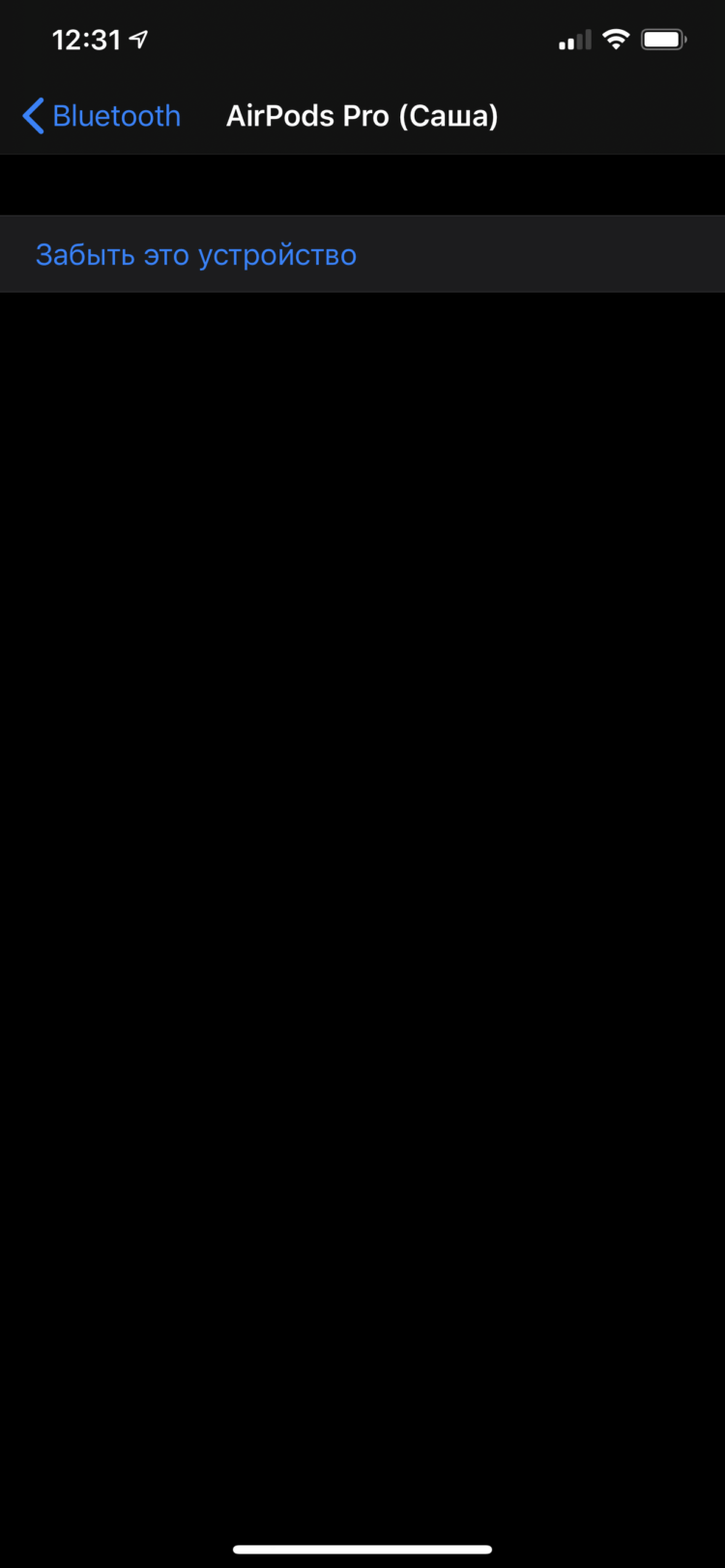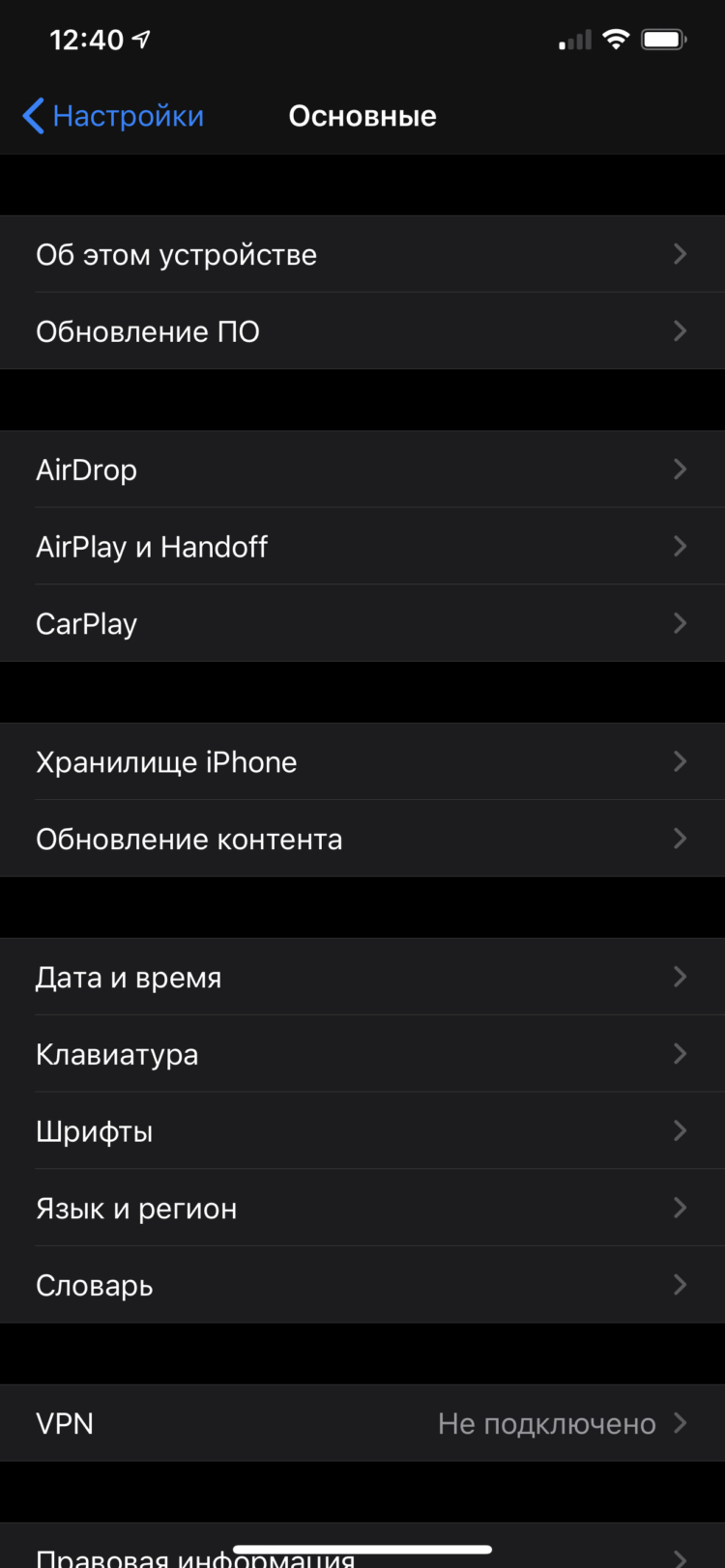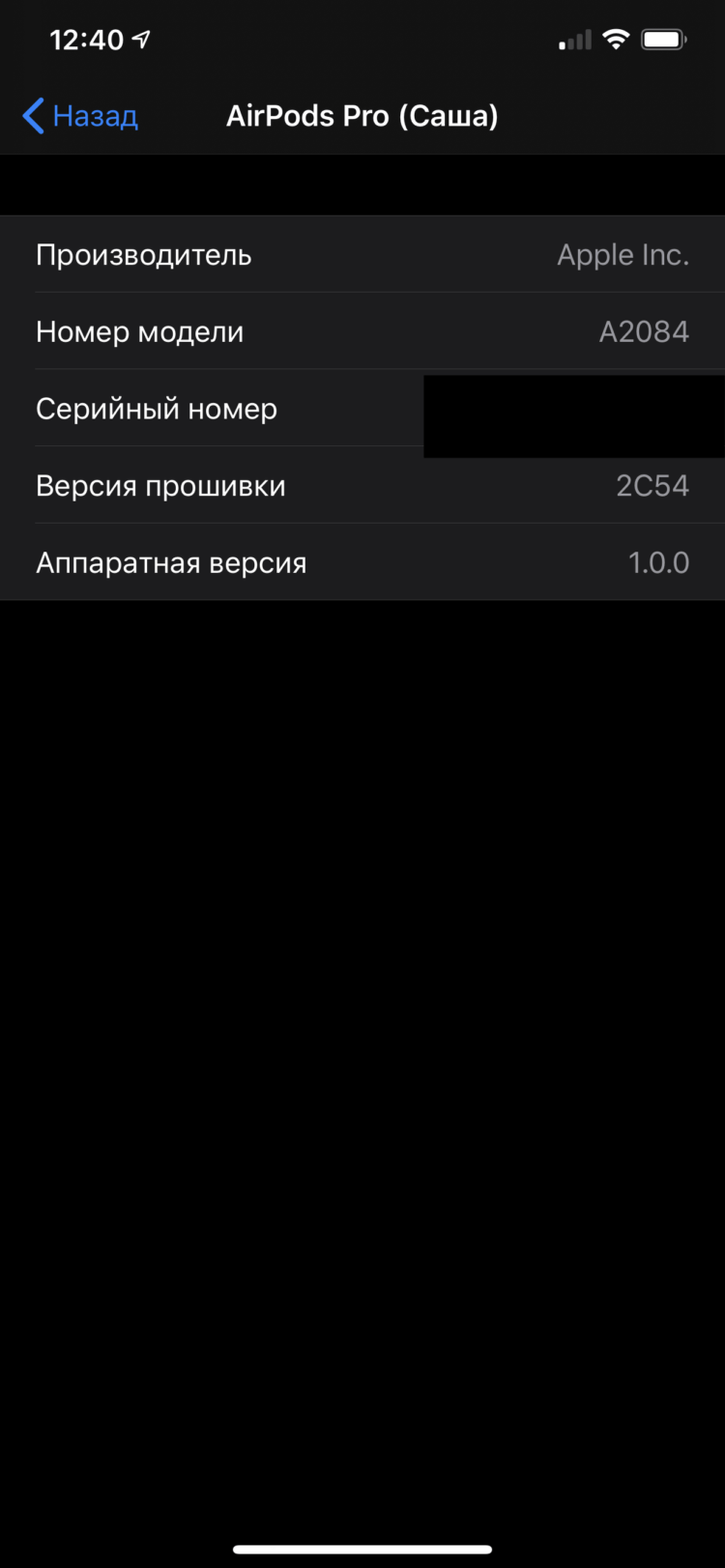![Как я решил проблему с подключением и треском AirPods Как я решил проблему с подключением и треском AirPods]()
Вскоре после того, как у меня появились AirPods Pro, я заметил, что «магия Apple» работает не всегда. Например, если достать из зарядного футляра оба наушника и вставить и в уши, подключение осуществляется только к одному из них (как правило, левому). Приходится снова убирать наушники в зарядный кейс и снова доставать их, причем первым обязательно тот наушник, который не подключался. Обновление прошивки не исправило эту ситуацию, и я начал поиски решения — спустя несколько недель оно, кажется, было найдено.
На то, что это проблема не только в моих AirPods, меня натолкнуло то, что с такими же трудностями столкнулась моя супруга (у нее обычные AirPods второго поколения) и коллега Артем Сутягин, который даже писал о скрытой особенности AirPods Pro. Кроме того, у супруги также появился посторонний треск в наушниках, и он стал очень раздражать. Самое простое решение, казалось бы, сбросить наушники и снова подключить их к iPhone, но… это не помогло. Пробовал несколько раз.
Как убрать треск из AirPods
Решение проблемы с треском и посторонними звуками было найдено на Reddit. Там пишут, что технология Bluetooth, как и любой радиосигнал, подвержена помехам, таким как статические шумы или потрескивания.
В результате из-за занятого канала наушники вынуждены конкурировать не только с аксессуарами окружающих людей, но и с вашим собственным смартфоном.
Приводится такое решение:
- Отключите или выключите другие неиспользуемые устройства Bluetooth вокруг вас.
- Перезагрузите ваши наушники.
- Отсоедините наушники секунд на 30 секунд, потом снова подключите их.
- Уменьшите расстояние между вашим смартфоном и наушниками, так как это также помогает уменьшить (или даже вообще убрать) любые статические помехи.
Данный способ действительно помог убрать треск из AirPods, но вот проблема с подключением одного из наушников так и не была решена. Подождал очередное обновление iOS, но ничего не изменилось. Методом проб и ошибок баг все же удалось побороть.
Что делать, если AirPods не подключаются
Способ очень напоминает полный сброс наушников, но важно соблюдать последовательность действий и все этапы:
- Зайдите в «Настройки» — Bluetooth и нажмите на букву «i» рядом с наушниками AirPods. Выберите «Забыть это устройство»
![Как я решил проблему с подключением и треском AirPods Как я решил проблему с подключением и треском AirPods]()
- Заблокируйте iPhone
- Сбросьте AirPods — для этого откройте крышку зарядного кейса и нажмите на единственную кнопку на нем, пока индикатор не загорится белым. После этого кнопку нужно отпустить и закрыть футляр
- Подключите AirPods к зарядному устройству на 10-15 минут. Ни в коем случае не открывайте кейс!
- Снова выполните сопряжение с iPhone
Удивительно, но после этого проблем с подключением не было ни у меня, ни у супруги с ее обычными AirPods. Не могу понять, с чем это связано, но рискну предположить, что свою роль сыграло ожидание в несколько минут перед повторным сопряжением и тот факт, что наушники были поставлены на зарядку. Если тоже столкнулись с подобным багом, попробуйте и напишите в нашем Telegram-чате или в комментариях, если способ рабочий.
Впрочем, если не хотите прибегать к таким мерам, для начала можете просто попробовать обновить ПО AirPods — вдруг поможет?
В тему: AirPods все еще самые популярные наушники. Но надолго ли?
Как обновить AirPods?
Чтобы установить новую версию программного обеспечения, необходимо:
- Поместить наушники в зарядный чехол
- Закрыть и открыть кейс
- Рядом с наушниками необходимо расположить последнее сопряженное устройство (iPhone или iPad). Чтобы всё прошло успешно, следует убедиться, что устройство имеет доступ к стабильной Wi-Fi точке.
Весь процесс обновления займет всего несколько минут. Вручную запустить данную процедуру, увы, нельзя.
Как узнать текущую версию ПО AirPods
![Как я решил проблему с подключением и треском AirPods Как я решил проблему с подключением и треском AirPods]()
![Как я решил проблему с подключением и треском AirPods Как я решил проблему с подключением и треском AirPods]()
Для этого необходимо перейти в меню «Настройки» → «Основные» → «Об этом устройстве» → AirPods (наушники должны быть подключены к iPhone или iPad). При успешном обновлении аксессуара, в разделе «Версия прошивки» для AirPods Pro будет указана версия 2C54.
Зачастую, чтобы AirPods или любые другие Bluetooth-наушники реже теряли связь со смартфоном и не заикались, достаточно всего лишь отключить Wi-Fi-модуль на головном устройстве, к которому подключен аксессуар. Несмотря на кажущуюся примитивность этой методики, многим именно она помогла в обеспечении стабильной работы наушников даже в людных местах.
![Как я решил проблему с подключением и треском AirPods Как я решил проблему с подключением и треском AirPods]()
Источник